Ha Ön rendszeres felhasználó Mozilla Firefox böngésző és nagyon hosszú indítási idővel kell szembenéznie (némelyika felhasználók több, mint 3 perc indulási időről számolnak be), valószínű, hogy van valami baj. Ez a probléma még hangsúlyosabb a Firefox 3-at használó felhasználók számára, és függetlenül attól, hogy milyen operációs rendszert használ, van egy egyszerű javítás, amelyet kipróbálhat. Nem szükséges azonban, hogy ez a módszer működjön az Ön számára, mivel egy új profil, bár bármit frissít, ami hibát okoz a böngészőjében, egyáltalán nem garantált megoldás. Mégis, mivel ez nem fizet semmit, úgy gondoljuk, hogy mindenképpen érdemes egy képet készíteni minden olyan felhasználó számára, akit bosszant a kedvenc böngészőjének lassú indulási ideje.
Az a megoldás, amelyet kipróbálunk, egy új felhasználói profil létrehozása. Ez a módszer legtöbbször megoldja a problémát. Így teheti meg.
- Először ellenőrizze, hogy a böngésző legújabb verzióját használja (jelenleg 3.6.3).
-Zárja be a böngészőt a menüsor File -> Exit elemének kiválasztásával.
-Ha Windows 7 vagy Windows Vista rendszert használ, írja be a következő parancsot a Start menü keresősávjába.
firefox.exe –ProfileManager
-Nyomd meg az Entert.
- (Windows 2000 és XP felhasználók esetén írja be ugyanazt a parancsot a Futtatás párbeszédpanelen, majd kattintson az OK gombra.)
Jegyzet: Ha a profilkezelő nem nyílik meg, akkor lehet, hogy meg kell adnia a Firefox teljes telepítési útvonalát, idézetekbe csatolva, pl.
„C: Program FilesMozilla Firefoxfirefox.exe” –ProfileManager
Megjelenik a Firefox profilkezelő ablaka. Ha még mindig nem, öld meg a Firefox folyamatát a feladatkezelőtől, mivel az még mindig fut. Ha minden más nem sikerül, próbálja újraindítani a számítógépet.
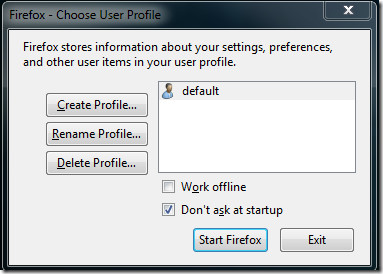
-Most, új profil létrehozásához kattintson a megfelelő gombra. Kattintson a Tovább gombra, és írjon be egy nevet a profiljához.
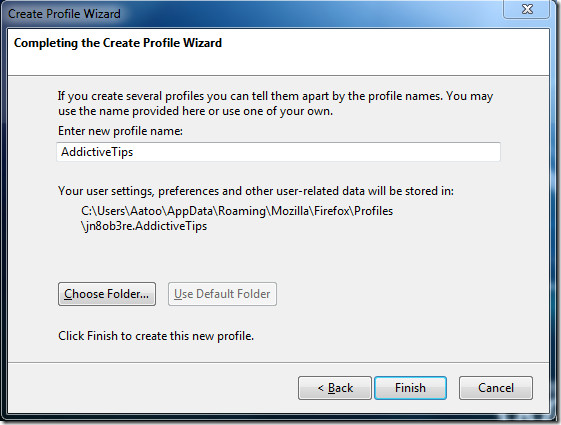
- Opcionálisan kiválaszthatja a tárolási útvonalatehhez a profilhoz kattintson a Mappa kiválasztása elemre kattintva, ahol a profilt az alapértelmezett helytől eltérő helyen tárolhatja. A profil készítésének befejezéséhez kattintson a Befejezés gombra.
Alapértelmezés szerint, ha több profilja van,A Firefox az indításkor megkérdezi Önt, hogy melyik profilt használja. Tesztelje egy ideig az új profilt, és ha a probléma megoldódott, egyszerűen eltávolíthatja a régi profilt, és alapértelmezésként mentheti az új profilt. Felhívjuk figyelmét, hogy ha így tesz, újra kell telepítenie az összes bővítményt / kiegészítőt, valamint az összes személyes beállítást.
Ha többet szeretne megtudni a Firefox Profile Managerről, olvassa el a Mozilla tudásbázis-cikket.
Tudassa velünk, ha ez megoldotta-e a problémát az Ön számára.












Hozzászólások